Chrome, jak każda inna przeglądarka, może pobieraćakta. Ma wbudowaną funkcję antywirusową, która zwykle uniemożliwia użytkownikom pobieranie złośliwych plików, umożliwiając pobieranie tylko bezpiecznych plików. Antywirus jest trudny do oszukania, więc jeśli ktoś przypadkowo kliknie link, który pobiera szkodliwy plik, pobieranie zostanie zatrzymane przez Chrome. Jeśli chcesz zablokować pobieranie w Chrome, niezależnie od tego, czy są one bezpieczne, czy nie, możesz.
Windows 10 Pro
Aby zablokować pobieranie w Chrome w systemie Windows10 Pro, musisz skonfigurować zasady grupy. Użyj wyszukiwania systemu Windows, aby wyszukać i otworzyć edytor zasad grupy. Przejdź do Polityki> Szablony administracyjne> Google> Google Chrome.
Włącz zasadę „Zezwalaj na ograniczenia pobierania” i wybierz „Zablokuj wszystkie pobieranie”. Uruchom ponownie Chrome. Spowoduje to zablokowanie pobierania w Chrome dla wszystkich skonfigurowanych profili.
Windows 10 Home
System Windows 10 Home nie ma zasad grupy, co oznacza, że musisz blokować pobieranie w Chrome za pośrednictwem rejestru systemu Windows. Do edycji rejestru potrzebne będą uprawnienia administratora.
Otwórz edytor rejestru systemu Windows i przejdź do następującej lokalizacji;
ComputerHKEY_CURRENT_USERSoftwarePoliciesGoogleChrome
Możliwe, że klucze Google i Chromenie istnieją w ramach klucza zasad. W takim przypadku powinieneś je utworzyć. Kliknij prawym przyciskiem myszy klucz Polityki i wybierz Nowy> Klucz. Nazwij go Google. Następnie kliknij prawym przyciskiem myszy właśnie utworzony klucz Google i wybierz Nowy> Klucz i nazwij go Chrome.
Pod klawiszem Chrome kliknij prawym przyciskiem myszy pusty panel po prawej stronie i wybierz Nowy> Wartość DWORD (32-bit). Nazwij to DownloadRestrictions.
Kliknij go dwukrotnie i wprowadź wartość 3. Spowoduje to wyłączenie wszystkich pobrań w Chrome. Uruchom ponownie Chrome, a nie będziesz mógł pobrać nawet obrazu w przeglądarce.
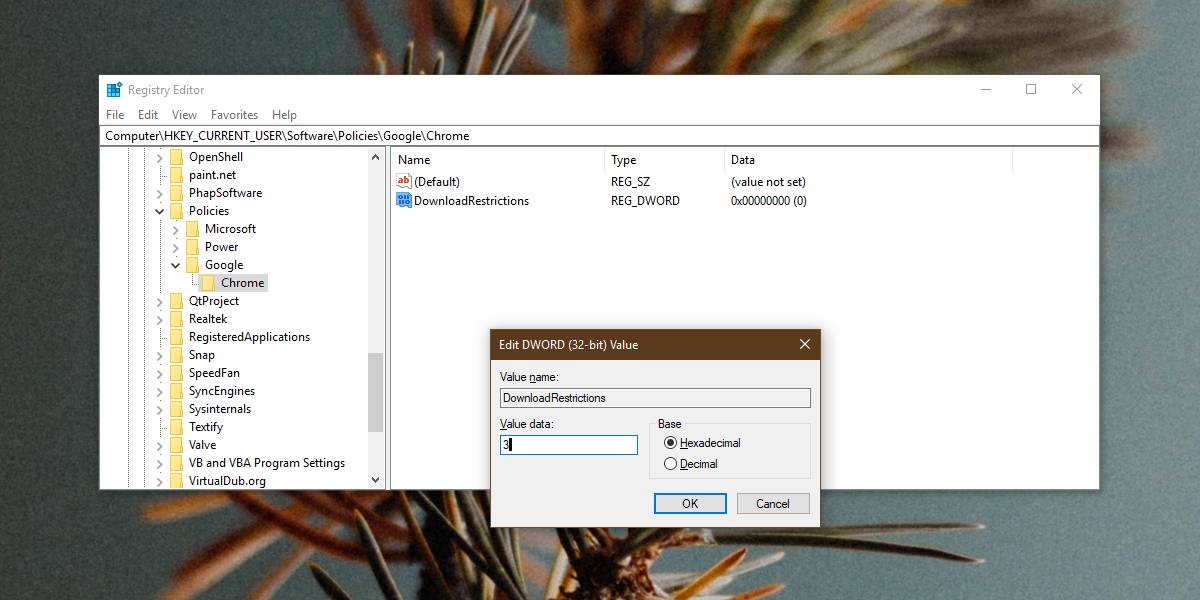
Inne ograniczenia
Chrome ma opcje ograniczania pobierania iich całkowite ograniczenie nie jest jedyną opcją. Jeśli korzystasz z systemu Windows 10 Pro, możesz użyć zasad grupy, aby usunąć wszystkie ograniczenia pobierania, zablokować niebezpieczne pobieranie, zablokować podejrzane pobieranie i zablokować wszystkie pobrania.
Podobnie można zastosować te same ograniczenia, jeśli korzystasz z systemu Windows 10 Home. Wszystkie ograniczenia pobierania są mapowane na wartość wprowadzoną w utworzonym kluczu rejestru.
Wpisanie 3 spowoduje zablokowanie wszystkich pobrań. 0 pozwoli na wszystkie pobieranie, 1 zablokuje tylko niebezpieczne pobieranie, a 2 zablokuje podejrzane pobieranie plików.
Zmiana jest łatwa do cofnięcia, chociaż potrzebujeszuprawnienia administratora do tego. Jeśli robisz to, aby uniemożliwić użytkownikowi pobieranie plików, będzie działać, a użytkownik nie będzie mógł cofnąć zmiany, chyba że ma dostęp administratora w systemie.













Komentarze